編輯:關於Android編程
參考http://developer.android.com/sdk/installing/studio.html
Android Studio與Eclipse的不同點主要有
Gradle-based build support.Built-in support for Google Cloud Platform, making it easy to integrate Google Cloud Messaging and App Engine as server-side components.
其中原生支持Google Cloud Platform貌似很有吸引力,可以很容易地把架在App Engine上的web端與Android端統一起來。
由於我做的項目是基於Eclipse做的開發,非常希望能丟棄Ant,使用Gradle來徹底基於AndroidStudio做開發,這當然也是Google推薦的方式。
為了使用AndroidStudio,需要利用ADT從Eclipse中導出Gradle build files。按照官方文檔中記載的步驟,
Update your Eclipse ADT Plugin (you must have version 22.0 or higher).In Eclipse, select File > Export.In the window that appears, open Android and select Generate Gradle build files.Select the project you want to export for Android Studio and click Finish.此時工程根目錄下會生成一個build.gradle文件和一個gradle文件夾,繼續執行以下步驟:
In Android Studio, close any projects currently open. You should see the Welcome to Android Studio window.Click Import Project.Locate the project you exported from Eclipse, expand it, select the build.gradle file and clickOK.In the following dialog, leave Use gradle wrapper selected and clickOK. (You do not need to specify the Gradle home.)但是第2步之後,出現錯誤,彈出一個Resolve error的對話框。錯位內容是:
Unknown host 'repo1.maven.org’
因為公司內部訪問外網需要代理,所以這個錯誤應該是由於沒有給AndroidStudio設置代理導致的。
關掉錯誤對話框,回到起始頁面,選擇Configure -> settings, 搜索proxy,設置好代理。
然後順利到達第4步,進入Import Project from Gradle對話框。接下來可能會有各種情況出現,但是解決方法其實也很簡單,大可不必覺得麻煩。
本質上只要保證build.gradle以及\gradle\wrapper\gradle-wrapper.properties的兩個配置文件的內容與AndroidStudio的版本相兼容,並且AndroidStudio中提供了要導入的工程所需要的Android SDK。
其中build.gradle文件內容如下
buildscript {
repositories {
mavenCentral()
}
dependencies {
classpath 'com.android.tools.build:gradle:0.6.1+'
}
}
apply plugin: 'android'
dependencies {
compile fileTree(dir: 'libs', include: '*.jar')
}
android {
compileSdkVersion 19
buildToolsVersion "19.0.0"
sourceSets {
main {
manifest.srcFile 'AndroidManifest.xml'
java.srcDirs = ['src']
resources.srcDirs = ['src']
aidl.srcDirs = ['src']
renderscript.srcDirs = ['src']
res.srcDirs = ['res']
assets.srcDirs = ['assets']
}
instrumentTest.setRoot('tests')
}
}
gradle-wrapper.properties文件內容如下
#Wed Apr 10 15:27:10 PDT 2013
distributionBase=GRADLE_USER_HOME
distributionPath=wrapper/dists
zipStoreBase=GRADLE_USER_HOME
zipStorePath=wrapper/dists
distributionUrl=http\://services.gradle.org/distributions/gradle-1.8-bin.zip
第一,保證這兩個配置文件中紅色部分一致。AndroidStudio會自動下載Gradle包,比方說gradle-1.8-bin.zip
第二,由於最新版AndroidStudio已經不支持gradle1.6,所以如果由Eclipse生成的兩個配置文件版本太舊,則手動修改為新版即可。
第三,確保AndroidStudio確實提供了如下版本的SDK,當然也可以把配置文件中的版本號修改為AndroidStudio支持的版本。
android {
compileSdkVersion 19
buildToolsVersion "19.0.0"
這樣應該就可成功遷移了。
 Android仿京東首頁畫軸效果
Android仿京東首頁畫軸效果
記得之前京東首頁有一個效果,有一個畫軸,然後可以滾動畫軸,去打開畫(不知道怎麼去形容這個效果,就叫做畫軸效果吧- -!),然後去做相關操作,剛開始看到這個效果,想法是動態
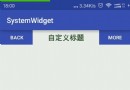 自定義View(二)(Android群英傳)
自定義View(二)(Android群英傳)
這篇介紹第二種自定義View方法,創建復合控件。創建復合控件創建復合控件可以很好地創建出具有重用功能的控件集合。這種方式通常需要繼承一個合適的ViewGroup,再給它添
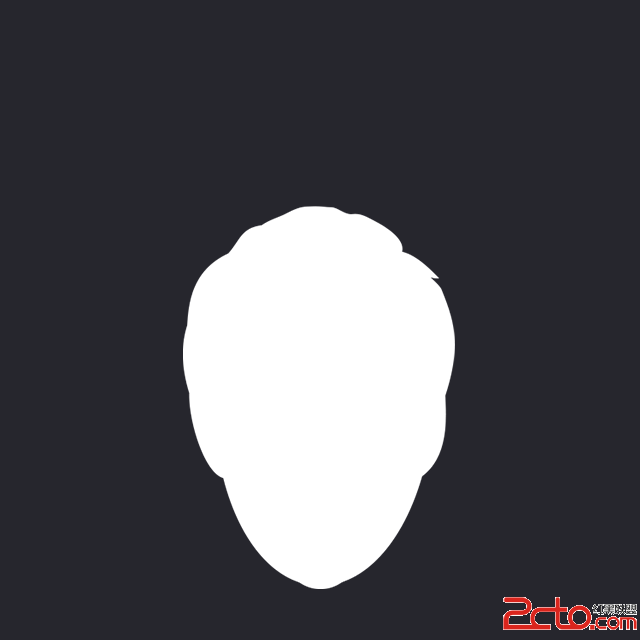 Android 圖片截取人物頭像(仿逗拍)
Android 圖片截取人物頭像(仿逗拍)
要求根據給定的頭部模板,截取資源圖。背景圖可支持拖動,縮放,拖動旋轉分析定義剪切浮層,實現背景資源圖的操作view實現繪制剪切浮層/** * 初始化繪制筆
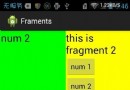 Android應用開發中Fragment與Activity間通信示例講解
Android應用開發中Fragment與Activity間通信示例講解
首先,如果你想在android3.0及以下版本使用fragment,你必須引用android-support-v4.jar這個包然後你寫的activity不能再繼承自Ac